
La cronologia delle pagine visitate nel Browser Opera consente anche dopo un lungo periodo di ritorno ai siti precedentemente visitati. Usando questo strumento, è possibile "non perdere" una risorsa web preziosa a cui inizialmente l'utente non ha prestato attenzione o dimenticato di aggiungerlo ai segnalibri. È possibile sembrare così necessarie a volte le informazioni in modi diversi, e oggi ti diremo esattamente cosa.
Guarda la storia in Opera
La storia della visita dell'opera viene visualizzata utilizzando il browser stesso, ma è anche possibile aprire la posizione dei file in cui è memorizzato. Considera come renderlo diversi modi.Metodo 1: tasti a caldo
Il modo più semplice per aprire una sezione con la storia delle visite in Opera è l'uso di tasti caldi. Per fare ciò, è sufficiente comporre una combinazione Ctrl + H sulla tastiera, dopo di che la pagina che la cronologia della pagina desiderata si aprirà immediatamente.
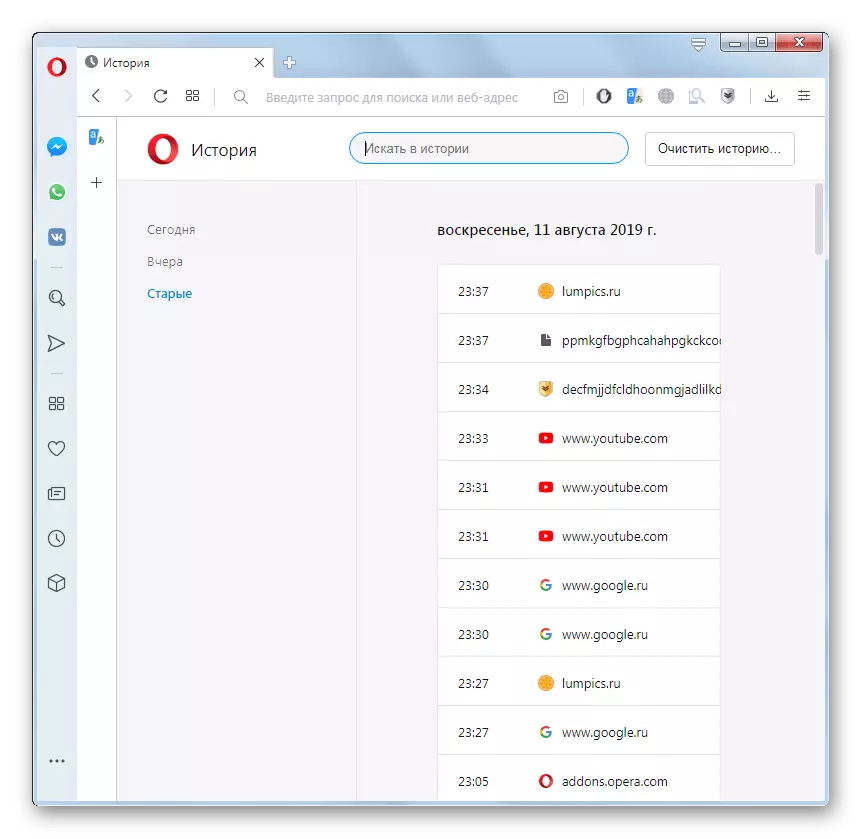
Metodo 2: il menu principale del browser
Per quegli utenti che non sono abituati a mantenere varie combinazioni in memoria, c'è un altro, quasi come un modo semplice.
- Vai al menu del browser dell'opera, il pulsante si trova nell'angolo in alto a sinistra della finestra. Nell'elenco che appare, seleziona la voce "Cronologia". Avanti Apre un elenco aggiuntivo contenente le ultime pagine Web visitate. Ma se questo non è sufficiente, sono necessari dati più dettagliati, è necessario fare clic sulla storia, dopo di che verrà reindirizzato nella sezione desiderata.
- La navigazione della storia è molto semplice. Tutte le voci sono raggruppate per date, ciascuna contiene il nome della pagina Web visitata, il suo indirizzo Internet, così come il momento della visita. La transizione viene eseguita facendo clic sul nome desiderato. Inoltre, nel lato sinistro della finestra ci sono punti "oggi", "ieri" e "vecchio". Il primo mostra solo pagine Web visitate nel giorno corrente, il secondo è ieri. Se vai all'ultimo oggetto, verranno visualizzati i record di tutte le pagine Web visitate, a partire dal giorno prima di ieri e in precedenza.
Inoltre, la sezione ha un modulo per cercare la cronologia inserendo un nome completo o parziale della pagina web.
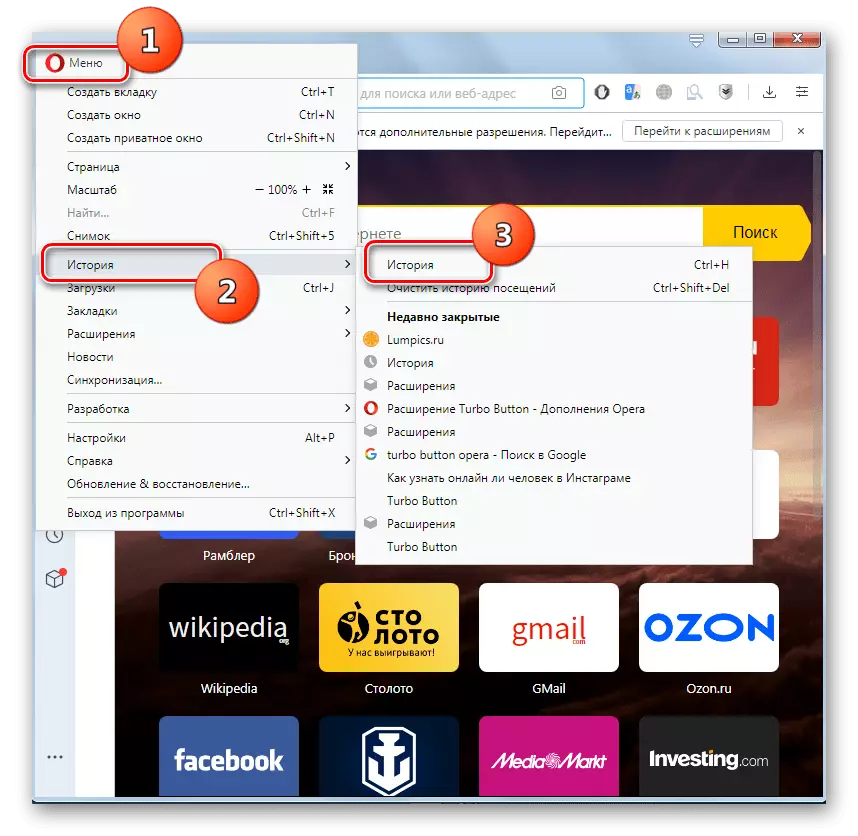
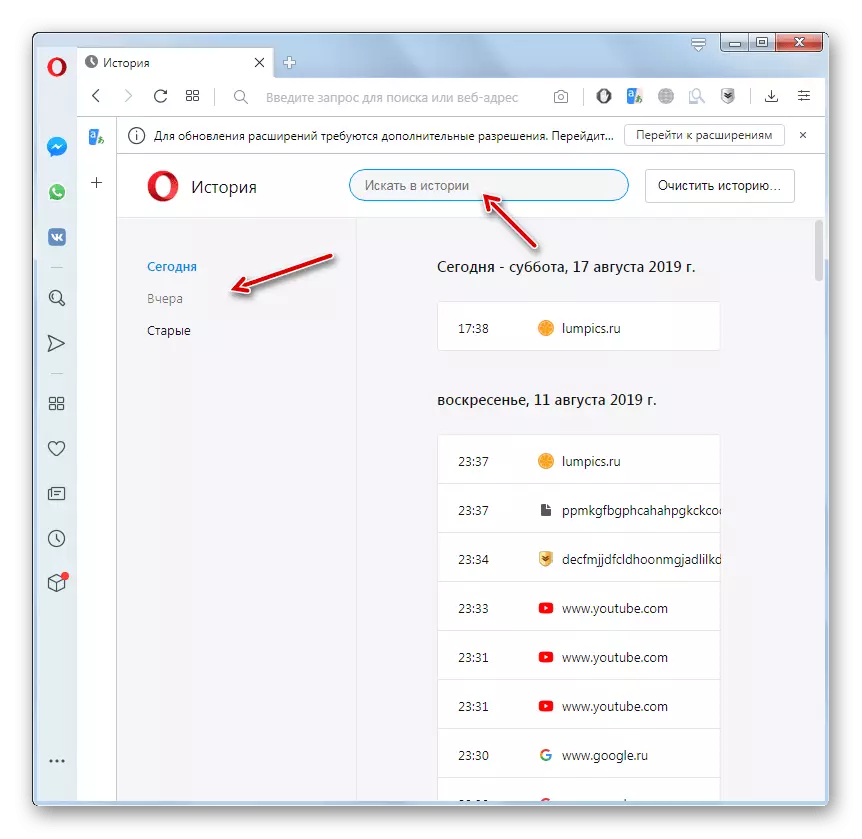
Metodo 3: Apertura della posizione dei file di cronologia
A volte è necessario sapere dove si trova la directory fisicamente con una storia di visite alle pagine web nel browser dell'opera. Questi dati sono memorizzati sul disco rigido, nella directory del profilo del browser, nel file "cronologia", situato nella cartella "Storage locale". Il problema è che a seconda della versione del browser, del sistema operativo e delle impostazioni dell'utente, il percorso di questa directory potrebbe essere diverso.
- Per scoprire dove si trova il profilo di un'istanza specifica dell'applicazione, aprire il menu Opera, fare clic sulla "Guida" e quindi scegliere "Informazioni sul programma".
- La finestra che si apre si trova a tutti i dati di base sull'applicazione. Nella sezione "Percorsi", stiamo cercando un "profilo". Vicino al nome è il percorso completo del profilo. Ad esempio, per Windows 7, nella maggior parte dei casi sarà simile a questo:
C: \ Users \ (Nome utente) \ AppData \ Roaming \ Opera Software \ Opera Stable
- Basta copiare questo percorso, inserire Windows nella barra degli indirizzi di Windows e vai alla directory del profilo premendo il tasto "Invio".
- Aprire la cartella di archiviazione locale in cui vengono memorizzati i file delle pagine Web di Opera Browser. Ora, se lo si desidera, varie manipolazioni possono essere eseguite con questi dati.
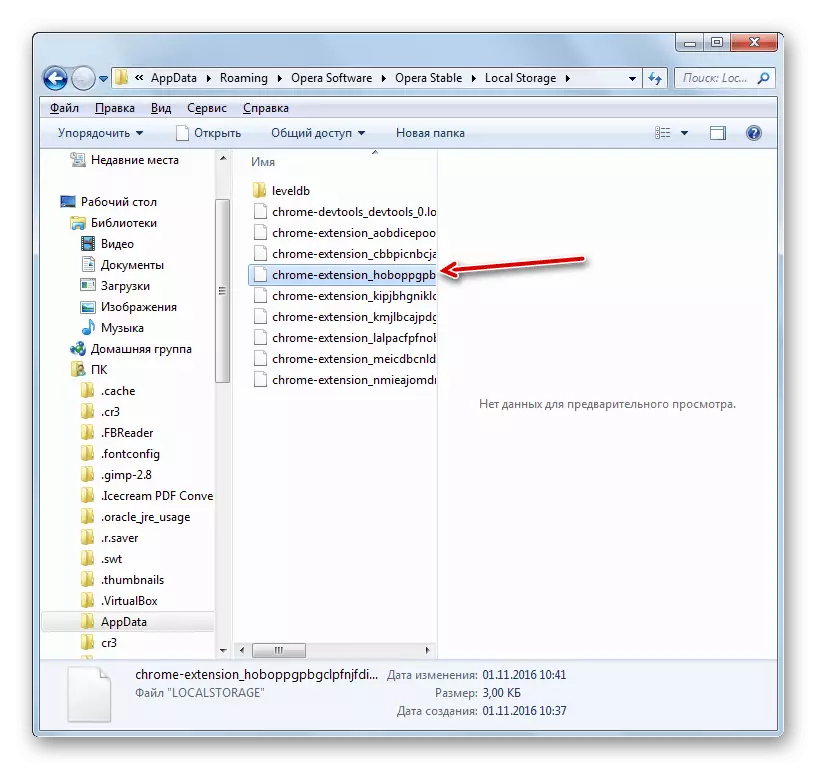
Allo stesso modo, possono essere visualizzati tramite qualsiasi altro file manager.
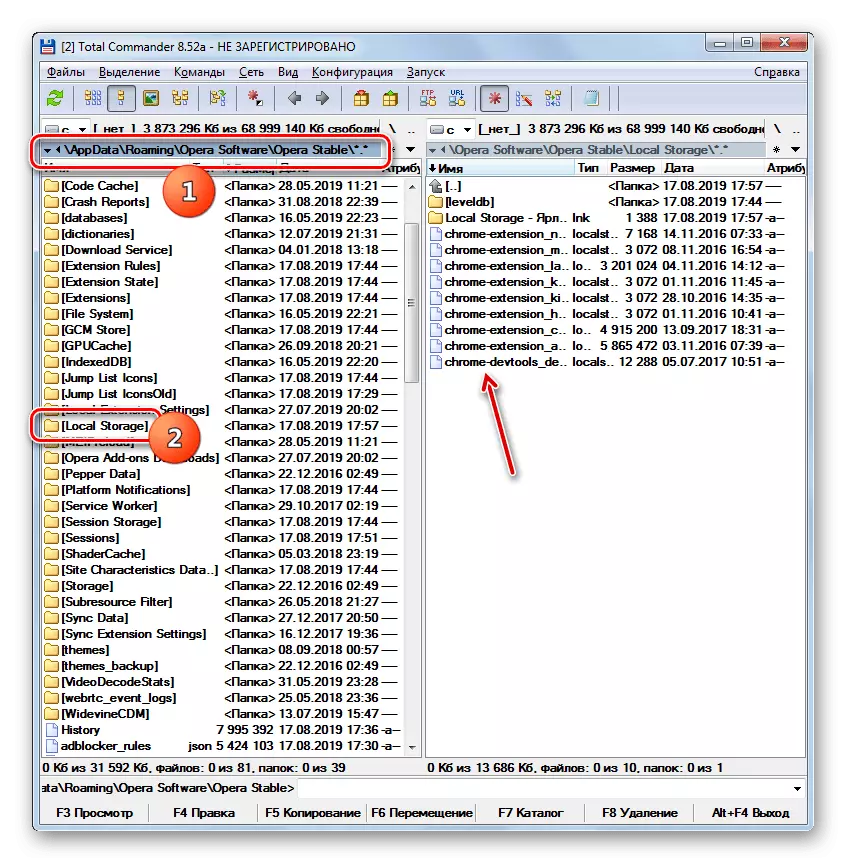
Puoi vedere la posizione fisica dei file di cronologia punteggiando il percorso per loro nella barra degli indirizzi dell'Opera, proprio come è stato fatto con Windows Explorer.
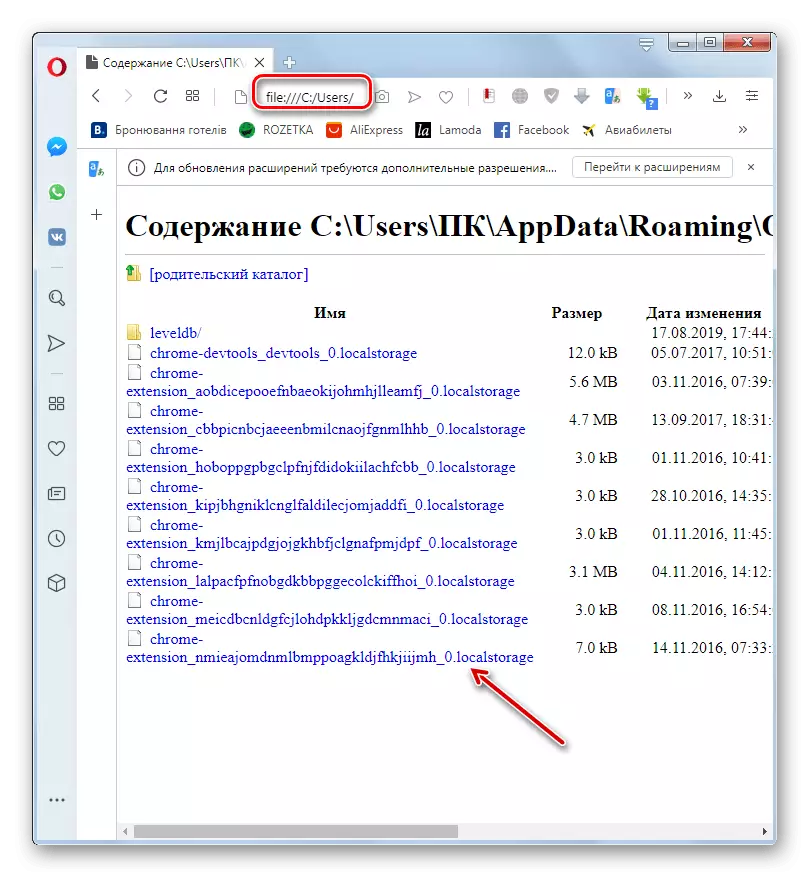
Ogni file situato nella cartella di archiviazione locale è una voce contenente un URL della pagina Web nell'elenco History Opera.

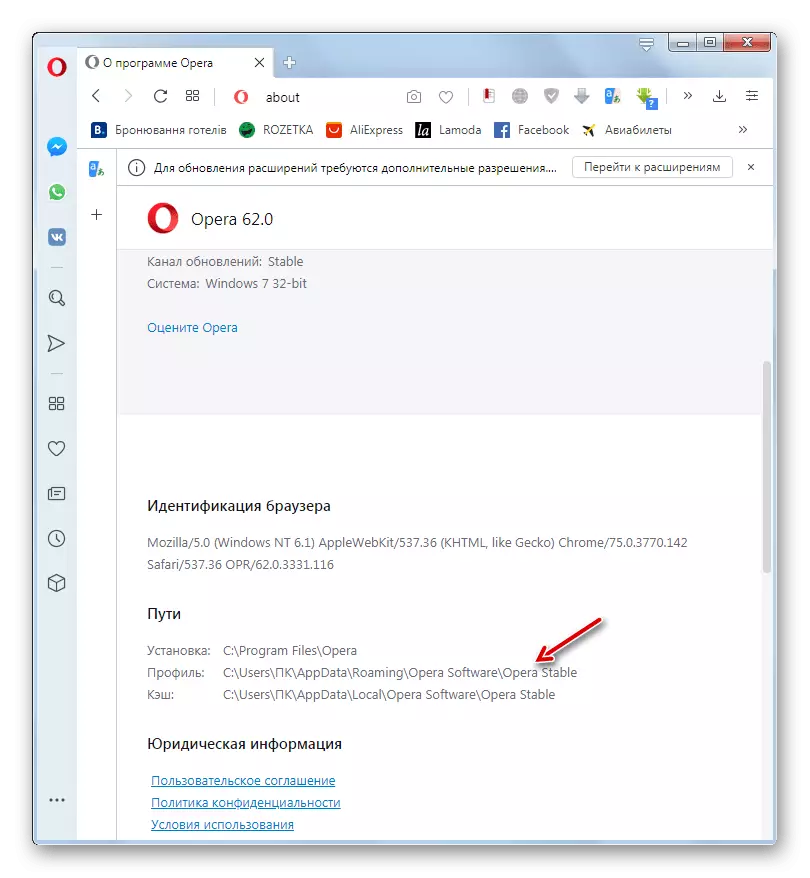
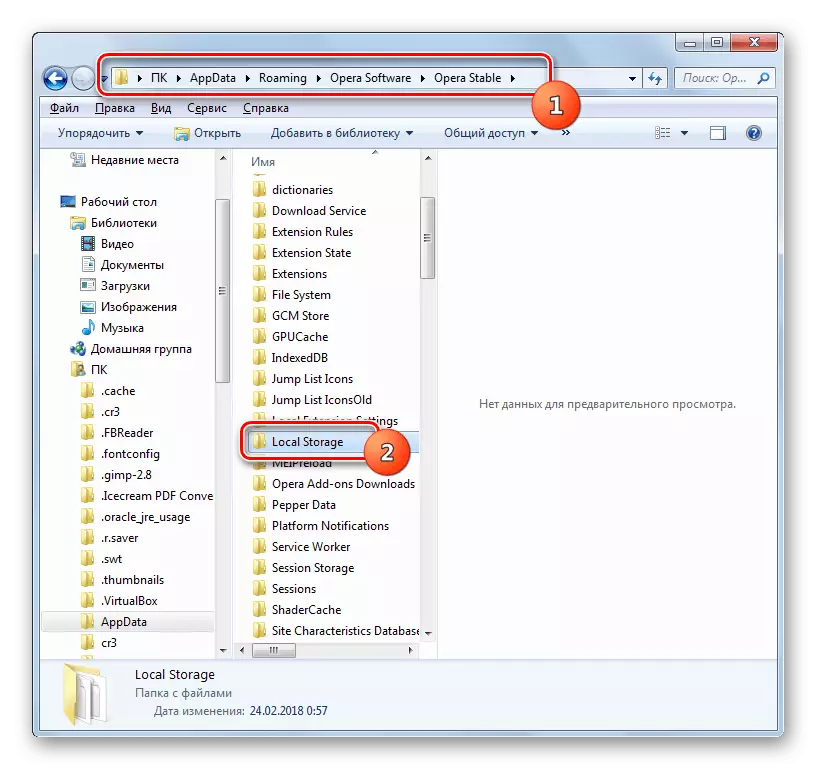
Come puoi vedere, sfogliare la storia nell'opera è molto semplice. Se lo desideri, puoi anche aprire la posizione fisica dei file con i dati sulle pagine Web in visita.
